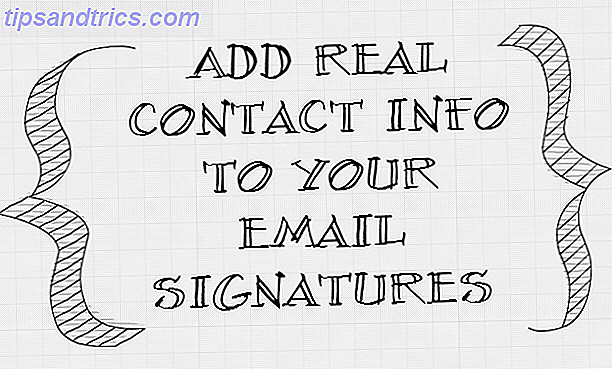
Una firma de correo electrónico puede ser más que un saludo de despedida. Hazlo bien y tus destinatarios se detendrán por un segundo antes de enviarlo en su camino a la basura. Hazlo de forma creativa y la firma podría ser una joya memorable en una bandeja de entrada abarrotada.
Desbloquea ahora la hoja de trucos "Atajos de teclado de Google Drive esenciales".
Esto lo inscribirá en nuestro boletín
Ingrese su Desbloqueo de correo electrónico Lea nuestra política de privacidadAl igual que las tarjetas de visita hermosas 13 Ideas creativas para tarjetas de presentación que lo ayudarán a destacarse 13 Ideas creativas para tarjetas de presentación que lo ayudarán a destacarse En el rudo mundo de los negocios, nada le ayuda a sobresalir más que una tarjeta de presentación memorable. Aquí hay algunas ideas para ayudar a que los suyos se destaquen. Lea más, las firmas de correo electrónico pueden ayudar a iniciar una conversación, atraer a un mentor o ayudarlo a recaudar dinero para obras de caridad. Las firmas de correo electrónico son los dispositivos de comunicación más simples, pero también son la parte más ignorada de los correos electrónicos.
¿No es eso una tragedia cuando una firma personal significativa es tan fácil de crear? Siempre hay herramientas de firma de correo electrónico 5 maneras de crear firmas múltiples personalizadas en GMail 5 maneras de crear firmas múltiples personalizadas en GMail Leer más como WiseStamp, el servicio de firma más popular Cómo darle vida a sus firmas de correo electrónico con WiseStamp Cómo darle vida a sus firmas de correo electrónico Con WiseStamp WiseStamp le permite crear múltiples firmas de correo electrónico personalizadas para todas las cuentas de correo web estándar, incluyendo Gmail, Windows Live / Hotmail, Yahoo! Correo y correo de AOL. Además de los datos personales estándar y el perfil de redes sociales ... Leer más. Pero para darle a la firma de Gmail un toque de su personalidad, Gmail y Google Drive le brindan todo lo necesario para dar rienda suelta a una firma original en su lista de contactos.
Diseñando su firma de correo electrónico
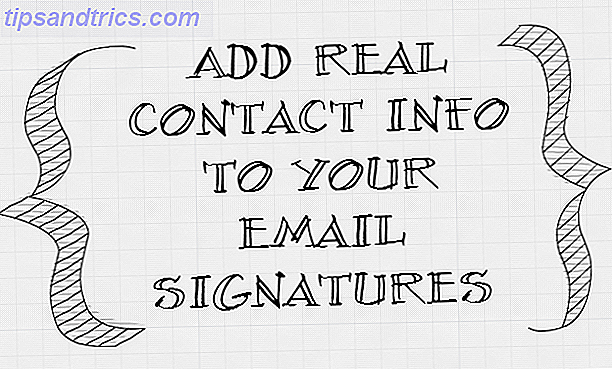
Las reglas básicas de las firmas de correo electrónico claras Usted también puede beneficiarse del poder de las firmas de correo electrónico Usted también puede beneficiarse del poder de las firmas de correo electrónico Una firma le dice algo acerca de una personalidad. Así como dos personas apenas escriben, también se firman de manera diferente. Así es como nació la "ciencia" de la grafología. Pero la era digital y el correo electrónico ... Leer más se aplican. Con nuestros períodos de atención limitados, frenar la información a lo que es relevante.
En breve:
- Mantenlo simple.
- Tenga en cuenta sus necesidades profesionales.
- Si representa a la compañía para la que trabaja, consulte las reglas.
- Hazlo pequeño, demasiado grande y aumenta el tamaño de la descarga.
- Use texto para detalles importantes de contacto, para que estos puedan copiarse fácilmente y pegarse en otro lugar.
- Asegúrese de que la firma se vea bien incluso si una imagen no se carga o está bloqueada.
Las herramientas - Google Drive y Gmail
Para uso diario, combinando Gmail y Google Drive 7 Diferentes usos de la integración de Google Drive con Gmail 7 Diferentes usos de la integración de Google Drive con Gmail Gmail y Google Drive alimentan muchas de nuestras necesidades de productividad. Veamos algunas formas de sentido común y algunos trucos inteligentes que nos permiten unir estos dos servicios sin problemas. Leer más tiene muchos méritos productivos. Hospedar sus archivos de firmas en un solo lugar en lugar de depender de un complemento de terceros es una cosa menos con la que jugar. Mi lienzo de diseño es el que a menudo se ignora. Dibujos de Google 8 Usos creativos de los dibujos de Google que no se deben ignorar 8 Usos creativos de los dibujos de Google que no se deben ignorar Los dibujos de Google a veces se pierden detrás de sus hermanos más conocidos. Pero si Docs, Sheets y Slides captan toda su atención, el editor de imágenes en Google Drive también tiene su lado creativo. Lee mas . Con esta aplicación de diagrama, puede mantener su trabajo dentro de Google Drive.

La alternativa es crear el archivo de imagen de firma en cualquier otro editor gráfico y luego subirlo a Google Drive.
Google Docs también es útil cuando necesita copiar y pegar símbolos en Dibujos ( Documentos de Google> Insertar> Caracteres especiales ) y usarlos en lugar de imágenes para construir sus firmas.
Configurar Google Drive
1. Inicie sesión en su cuenta de Google Drive
2. Para organizar sus firmas, cree una carpeta. Déle un nombre relevante como "Firmas de correo electrónico". Esta carpeta puede ser el contenedor de todos sus archivos de firmas.

3. Establezca la visibilidad de la carpeta en Público y el acceso Cualquiera (no se requiere inicio de sesión) .

4. Cargue sus imágenes a la carpeta. Las imágenes heredarán visibilidad pública de los permisos de tu carpeta.
Configure su firma en Gmail

- Abre Gmail. Haga clic en el ícono de engranaje y elija Configuración.
- Vaya a la pestaña General y luego vaya a Firmas .
- Pegue la URL de la imagen directamente o inserte una imagen de la carpeta de Google Drive "Firmas de correo electrónico".
- Ajuste su firma con la información de texto necesaria.
- Desplácese hacia abajo hasta la parte inferior y guarde su configuración
- Pruebe la firma enviando un correo electrónico a otra de sus cuentas o a un amigo.
7 formas creativas para usar las firmas de Gmail
Si bien las firmas de correo electrónico deben ser concisas y no demasiado ostentosas, nadie te dice que deben ser aburridas. Con un poco de estilo creativo, puedes crear firmas llamativas que contienen información de contacto esencial. Aquí hay algunas ideas para usar la combinación de Gmail y Google Drive.
1. Señale su presencia en las redes sociales
Una firma de correo electrónico es una forma sutil de sacar sus conversaciones de la bandeja de entrada. Insertar hipervínculos en las redes sociales es fácil, pero mostrar iconos de redes sociales es un mejor imán. El proceso básico es simple:

- Los conjuntos de iconos de redes sociales gratuitos se crean con una Búsqueda de Google (recuerde verificar la información de la licencia).
- Cambie el tamaño del tamaño deseado y cárguelos como archivos .PNG o .JPEG.
- Cargue los archivos de imagen en la carpeta "Firma de correo electrónico" que configuró inicialmente.
- Vaya a Gmail, haga clic en el ícono del engranaje y luego en Configuración> General > Firma .
- Use el editor de firmas para formatear el nombre y cualquier otro detalle en el texto.
- Haz clic en Insertar imagen . Busque la carpeta "Firma de correo electrónico" y seleccione cada imagen. Alinearlos. Haga clic en el ícono de enlace para insertar enlaces a sus cuentas sociales.
- Guarde sus cambios y pruebe su firma.
Nota de precaución: debe pensar dos veces antes de incluir enlaces de redes sociales si estos no se alinean con sus objetivos profesionales.
2. Crea una firma manuscrita ordenada

Gmail está limitado por las pocas fuentes que lleva. Una de las formas de ampliar sus opciones es usar Google Fonts a través de los Dibujos de Google. Las fuentes escritas a mano imitan la apariencia de una firma informal, y hay una buena variedad de fuentes manuscritas para elegir en el repositorio de fuentes de Google.
Siga los pasos para crear un gráfico PNG de su "firma manuscrita" y podrá embellecer la firma con cualquier otro gráfico o imagen de marca que desee.
3. Cita un Stat de la industria

La idea aquí es citar un desarrollo o una tendencia ascendente en su industria. Tal vez, la estadística o el hecho ayudará a incentivar una oferta que está haciendo en el correo electrónico. Con la ayuda de las herramientas Shape en Google Drawings, puede crear firmas "estadísticas" intercambiables rápidamente cada semana.
El gráfico de información puede vincularse al sitio web de su compañía o a una página que habla más sobre él. También puede incluir un video testimonial a través de una inserción de miniatura de YouTube.
4. Anuncie un evento

¿Tienes un evento próximamente? Tal vez, está celebrando diez años en el trabajo, o tal vez es un evento organizado por su empresa. Una imagen de firma interesante puede tirar en el globo ocular y estimular a alguien a hacer clic en el hipervínculo para obtener más información al respecto. La firma simple anterior tiene un archivo de imagen creado con Dibujos de Google y texto normal formateado con las opciones en el cuadro Firma.
También puede usar un servicio como Click to Tweet para generar un enlace rastreable en Twitter.
5. Apoye una causa del animal doméstico

Apoyar un proyecto creativo como una exposición de arte podría ser una buena manera de usar su firma de correo electrónico. El mensaje "No imprimir este correo electrónico" probado y probado es genial, pero ahora es tan antiguo como el Redwood. Puede comenzar a pensar en los derechos LGBT, promoviendo la bandera nacional de Nueva Zelanda o la vacunación universal contra la gripe. El mundo es tu escenario.
6. Hacer una promesa pública de superación personal

Usar las firmas de correo electrónico para el desarrollo personal es una idea poco convencional. Recuerdo esta maravillosa historia de cómo Mauricio Estrella usó una contraseña para cambiar su vida. Una firma de correo electrónico humilde puede no tener ese poder, pero ¿puede afectar positivamente nuestras vidas diarias? No puedo decirlo con seguridad porque recién comencé a usarlo. La reafirmación implacable es lo que me hace pensar que puede funcionar. Entonces, probemos con un objetivo que usted mismo se haya fijado.
Diseña una firma de correo electrónico al respecto y úsala como una promesa pública. Puede ser una firma personalizada para sus correos electrónicos personales si desea alejarla de la cuenta de trabajo. Mi compromiso público es escribir 1000 palabras por día. ¡Pase lo que pase!
7. Quédate chistoso

¿Por qué no alegrar el día de alguien firmando una cita positivamente humorística? Me gusta buscar citas que te hagan reír y pensar al mismo tiempo. La idea es no solo obtener un milisegundo de atención, sino también usar la característica humorística como un disparador de memoria.
Nada funciona mejor que una cita notable. Prueba factoides interesantes (leer - divertidos ). Puedes pedir prestado generosamente de Reddit.
Más ideas ...
Como un mensaje corto envuelto en fuentes y gráficos bonitos, una firma puede ser lo que usted quiera que sea. El impacto proviene de su repetición staccato en la bandeja de entrada de todos. Aquí hay algunas ideas más:
- Comparte un punto de vista.
- Anuncie su matrimonio
- Digamos que estás buscando algo.
- Difunde la voz sobre un cambio de nombre.
- Apelación para contribuciones de recaudación de fondos.
- Úselo para dirigir el tráfico a su blog.
- Adopte un nuevo producto u oferta.
Puedes ser memorable con una firma
Contrariamente a la opinión, no es necesario ser un artista para crear una hermosa firma de correo electrónico. Todo lo que necesita es la intención correcta y el mensaje que la transmite. Google Drive le brinda todo el espacio para agregar imágenes y fotos a sus firmas. Pero una firma debe ser sutil y nítida.
Las herramientas están aquí, la creatividad tiene que ser tuya. Por lo tanto, pase a los comentarios y díganos si ha considerado usar Google Drive para diseñar sus firmas.
¿Te has ido de lujo con tu firma? Cuéntanos cómo. ¿O prefieres el enfoque ASCII antiguo?

![Ojos satelitales: fondos de pantalla del mapa en función de su ubicación actual [Mac]](https://www.tipsandtrics.com/img/mac/223/satellite-eyes-map-wallpapers-based-your-current-location.jpg)
![Quicksand: Sincroniza automáticamente sus archivos recientes en la nube [Mac]](https://www.tipsandtrics.com/img/mac/387/quicksand-automatically-syncs-your-recent-files-cloud.png)